Miesto končí na počítači Mac? Hľadáme zdroje neporiadku a vyčistiť systém

- 2232
- 216
- Leopold Kyseľ
Spokojnosť
- Vykonajte analýzu systému pre odpadky
- Nastavte poštu
- Používajte nástroje MacOS High Sierra
- Odstrániť duplikáty súborov
- Odstráňte zálohy zariadení iOS
- Používajte cloudové služby
Napriek dominancii cloudových služieb, mnohí naďalej používajú fyzické disky na svojich počítačoch. Je logické, že v priebehu času sú preplnení a je potrebné ich vyčistiť.

V tomto článku budeme analyzovať, ako nájsť a odstrániť zbytočné údaje v MacOS High Sierra.
Vykonajte analýzu systému pre odpadky
Najjednoduchším nástrojom na zadržanie je program Clean My Mac 3. Jeho hlavnou výhodou je detekcia a odstránenie nenápadných súborov vyrovnávacej pamäte. Údaje aplikácií sa v systéme aktívne hromadia a v priebehu času môžu zaberať niekoľko gigabajtov. Skontrolujte, či sú macos High Sierra, či nie sú neporiadok s vyrovnávacou pamäť.
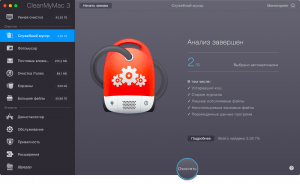
Clean My MAC môže tiež vyčistiť poštové investície a iTunes. Aplikácia vám navyše umožňuje nájsť veľké súbory, napríklad filmy.
Ďalej si môžete prečítať o tomto programe v našom článku o spomalení Mac.
Nastavte poštu
Napriek tomu, že pošta sa nezdá byť niečo zložité, môže obsahovať významné investície, ktoré tiež systém zapisujú. Najskôr obmedzte stiahnutie súborov pripojených k písmenom. Ak používate štandardnú aplikáciu MacOS High Sierra, potom prejdite do príspevkov aplikácie „Mail“, vyberte účet a vypnite načítanie všetkých investícií.
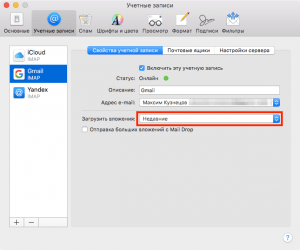
Tiež obmedzte maximálny počet načítaných písmen. Aby ste to dosiahli, musíte prejsť na nastavenia poštového účtu (pre Gmail) a vybrať počet súborov v priečinku IMAP.
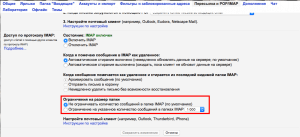
Používajte nástroje MacOS High Sierra
MacOS High Sierra ponúka značkové nástroje, ktoré vám umožnia efektívne využívať miesto na disku. Ak chcete otvoriť tento nástroj, kliknite na ikonu Apple v ľavom hornom rohu, vyberte ponuku „Storage“ a ďalej “Spravovať… „.
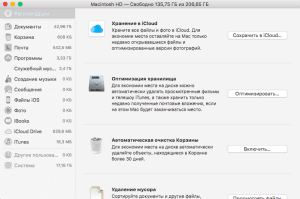
Systém vám umožňuje nahrať údaje do iCloud, odstrániť hodinky sledované v iTunes, vyčistiť kôš a odpadky. Tu môžete podrobnejšie pracovať s údajmi z rôznych aplikácií, vrátane odstránených poštových investícií.
Tu môžete vidieť veľké súbory umiestnené v počítači. Môžete to urobiť výberom karty „Dokumenty“ v ľavom stĺpci. Sú tu umiestnené súbory Combatral, kliknutím na ikonu lupín na lupenie, nájdete jeho umiestnenie v systéme.
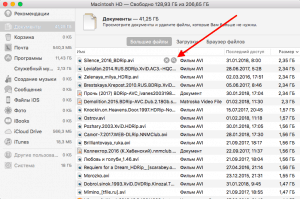
Odstrániť duplikáty súborov
Najnepríjemnejšie odpadky sú duplikáty súborov. Dokonca aj vyrovnávacia pamäť je užitočnejšia ako oni. V tejto súvislosti by sa mali vymazať rovnaké údaje. Môžete to urobiť manuálne, alebo môžete použiť program Gemini. Aplikačné rozhranie je jednoduché a všetky operácie vykonávajú bez povšimnutia používateľa, a to je dôležité, dostatočne rýchlo.
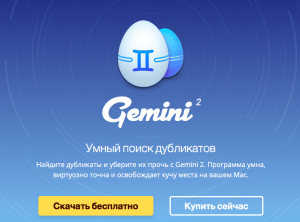
Odstráňte zálohy zariadení iOS
Ak máte iPhone, iPad alebo iPod a často ukladáte zálohy do počítača, potom v priebehu času zaberajú veľa miesta. Jedna záloha spravidla zaberá asi 1 GB bezplatného úložného priestoru. Preto by sa mali odstrániť zbytočné zálohy.
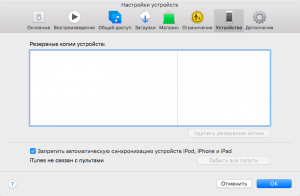
Otvorte iTunes a prejdite na nastavenia (prostredníctvom ponuky alebo kombinácie kľúčov CMD + ,)
Na karte „Zariadenia“ vyhodnoťte zoznam záloh av prípade potreby ho odstráňte.
Používajte cloudové služby
Ak ste vykonali vyššie uvedené metódy, ale stále nie je dostatok miesta, skúste použiť úložisko v cloude. Súbory sa nachádzajú v sieti av prípade potreby sa dajú jednoducho a rýchlo stiahnuť. Odporúčam používať iCloud, Yandex Disk alebo Disk Google. Majú najpriateľskejšiu službu, ktorá bola efektívne implementovaná. Značkový cloud spoločnosti Apple je výhodou jej. V MacOS High Sierra môžete povoliť nastavenie, ktoré ukladá všetky súbory zo pracovnej plochy v iCloud. Preto je možné uvoľniť veľa vzácnych bajtov.

Internetové technológie môžete používať nielen pre súbory, ale aj pre multimédiá. Apple Music je vhodná na počúvanie hudby a sledovanie filmov iTunes. Je dôležité, aby implementovali streamovanie informácií, ktoré nebude aktívne vrhať miesto na disku vášho maku.
Vyriešili sme hlavné metódy boja proti nedostatku miesta na maku. Nezabudnite, že môžete rozšíriť miesto v počítači nahradením disku priestrannejším. Alebo by ste si mali kúpiť externú jazdu.
- « Najlepšie telefóny pre starších ľudí na začiatku roku 2018
- Tipy na ochranu počítača pred vírusmi a škodlivým softvérom »

